Chcesz spersonalizować swoją witrynę internetową i zwiększyć liczbę konwersji? Retargeting plików ciasteczek to skuteczny sposób na wyświetlanie dostosowanych komunikatów na witrynie w oparciu o zachowanie użytkowników – tak jak robią to największe marki.
Wiele odnoszących sukcesy witryn internetowych korzysta z tej strategii, aby utrzymać zaangażowanie odwiedzających i zwiększyć sprzedaż. W WPBeginner mieliśmy zaszczyt pomagać właścicielom witryn internetowych we wdrażaniu retargetingu plików ciasteczka w celu wyświetlania ukierunkowanych ofert, przypomnień i spersonalizowanych treści.
Z naszych obserwacji wynika, że wszystkie te czynniki prowadzą do wyższej konwersji.
W tym przewodniku pokażemy ci, jak korzystać z retargetingu plików ciasteczek w WordPressie, aby wyświetlać dostosowane komunikaty na witrynie.
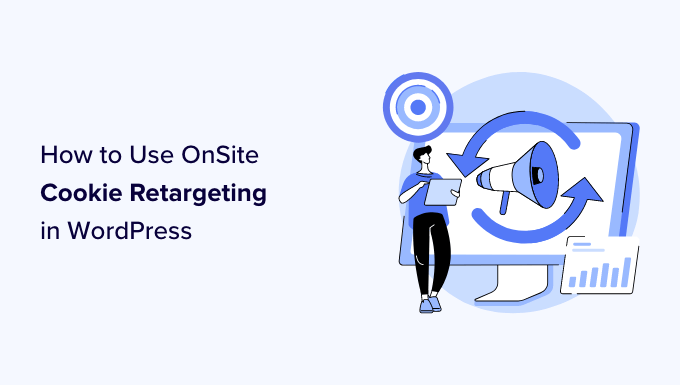
Czym jest retargeting plików ciasteczka?
Retargeting plików cookie to technika marketingowa, w której witryny internetowe wykorzystują pliki ciasteczka do śledzenia zachowań użytkowników i oferowania spersonalizowanych doświadczeń.
Istnieją dwa rodzaje technik retargetingu plików ciasteczka.
Po pierwsze, istnieje retargeting plików ciasteczek poza witryną. Metoda ta służy do śledzenia włączania użytkowników w sieci.
Piksel Facebooka i remarketing Google to dwa najpopularniejsze programy reklamowe, które pozwalają wykorzystać ich ogromny zasięg i wyświetlać ukierunkowane reklamy osobom, które przejdą na twoją witrynę internetową.
Po drugie, masz do dyspozycji retargeting plików ciasteczek w witrynie, który pozwala wyświetlać ukierunkowane wiadomości użytkownikom na podstawie ich interakcji z twoją witryną WordPress.
Czym są pliki ciasteczka?
Plikiciasteczka to małe pliki tekstowe zawierające fragmenty danych. Witryny internetowe ustawiają pliki ciasteczka w przeglądarkach użytkowników w celu przechowywania tymczasowych informacji, takich jak status logowania, preferencje użytkownika, szczegóły sesji i inne.
Jeśli trafiłeś na stronę konkretnego produktu, tylko po to, by podczas przeglądania innych witryn internetowych otrzymywać reklamy tego właśnie produktu, wiesz, jak potężny jest retargeting plików ciasteczka.
Zgoda na pliki ciasteczka i wymogi prawne
Przed skonfigurowaniem jakichkolwiek strategii retargetowania plików ciasteczka, musisz upewnić się, że Twoja witryna internetowa jest zgodna z przepisami dotyczącymi prywatności, takimi jak RODO. Przepisy te wymagają uzyskania zgody odwiedzających Twoją witrynę przed włączeniem śledzenia ich aktywności za pomocą plików ciasteczka.
Zalecamy użycie wtyczki do wyrażania zgody na pliki ciasteczka, takiej jak WPConsent, aby prawidłowo obsłużyć ten wymóg. W przeciwieństwie do innych wtyczek, WPConsent faktycznie zabezpiecza prywatność użytkowników, automatycznie blokując wszystkie skrypty śledzące i pliki ciasteczka, dopóki odwiedzający nie wyrażą na to zgody.
Potrzebujesz pomocy w ustawieniu zgody na pliki ciasteczka? Zobacz nasz poradnik, jak dodać wyskakujące okienko plików ciasteczka w WordPress dla GDPR/CCPA.
Jak wykorzystać retargeting plików ciasteczek na witrynie do zwiększenia konwersji?
Istnieje wiele sposobów, w jakie właściciele witryn internetowych wykorzystują komunikaty retargetingowe w celu zwiększenia konwersji i sprzedaży.
Pliki ciasteczka są wykorzystywane głównie do śledzenia zachowań użytkowników, a następnie wyświetlania ukierunkowanych treści w oparciu o ich wcześniejsze interakcje.
Dla przykładu, sklepy e-handel mogą wyświetlać klientom własne oferty na podstawie ich interakcji z innymi ofertami. Pozwala to na stworzenie dynamicznego lejka sprzedaży, który prowadzi użytkowników do dokonania zakupu.
Innym scenariuszem może być generowanie leadów. Dzięki retargetingowi na witrynie, jeśli użytkownik zamknie jeden formularz rejestracji, możesz pokazać mu inną wiadomość z inną ofertą.
Wiadomości retargetingowe na witrynie są bardzo skuteczne, ponieważ:
Pokazuje spersonalizowane wiadomości użytkownikom w czasie, gdy są już zaangażowani w Twoją witrynę internetową.
🧑💻 Umożliwia tworzenie dostosowanych kampanii, które stają się coraz lepsze z każdą interakcją użytkownika, aż do momentu konwersji.
💰 Oszczędzasz pieniądze na płatnych kampaniach reklamowych, wykorzystując istniejący ruch na Twojej witrynie internetowej do maksimum.
🌐 Możesz rozszerzyć zasięg twojego retargetingu, używając reklam na innych platformach.
Chodzi o to, aby utrzymać twoją markę na pierwszym miejscu i delikatnie popychać odbiorców w dół lejka. Na przykład, gdy odwiedzający witrynę internetową opuszczają ją bez dokonania konwersji, możesz zaoferować im ograniczony czasowo rabat, aby pomóc im osłodzić transakcję i przypomnieć im, co tracą.
W związku z tym przyjrzyjmy się, jak korzystać z retargetingu plików ciasteczka w WordPress. Oto krótki przegląd wszystkich kroków, które przedstawimy w tym artykule:
Krok 1: Tworzenie kampanii retargetingowej w witrynie WordPress
Najlepszym sposobem na tworzenie wiadomości retargetingowych na witrynie jest użycie OptinMonster. Jest to najlepsze na świecie oprogramowanie do optymalizacji konwersji i generowania leadów.
Za jego pomocą można łatwo tworzyć przyciągające uwagę formularze rejestracji, wyskakujące okienka, maty powitalne, oferty w wierszu, oferty własne i wiele innych.
✋ Zastanawiasz się, czego używamy na naszej witrynie do tworzenia promocyjnych wyskakujących okienek i slajdów? Używamy OptinMonster! Zobacz naszą pełną recenzję OptinMonster, aby uzyskać szczegółowe informacje na temat jego możliwości.
Najpierw należy założyć konto OptinMonster, przechodząc na witrynę internetową i klikając przycisk “Pobierz OptinMonster teraz”. Będziesz potrzebował przynajmniej planu Pro do retargetowania plików ciasteczek i planu Growth do kampanii follow-up.

Następnie należy zainstalować i włączyć wtyczkę OptinMonster. Aby uzyskać więcej informacji, zobacz nasz przewodnik krok po kroku, jak zainstalować wtyczkę WordPress.
Ta wtyczka działa jako łącznik między twoją witryną WordPress a aplikacją OptinMonster.
Po włączaniu zobaczysz ekran powitalny. Wystarczy kliknąć przycisk “Połącz Twoje istniejące konto”.

Następnie otworzy się nowe okno, w którym będziesz musiał zalogować się na swoje konto i połączyć swoją witrynę internetową z OptinMonster.
Kliknij przycisk “Połącz z WordPress”.
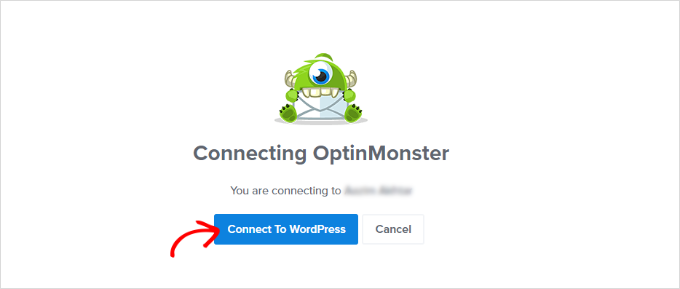
Teraz możesz utworzyć nową kampanię.
Po pierwsze, musisz przejść do OptinMonster ” Kampanie z twojego panelu administracyjnego WordPress, a następnie kliknąć przycisk “Utwórz pierwszą kampanię”.

Spowoduje to przejście do witryny internetowej OptinMonster, gdzie zostaniesz poproszony o wybranie rodzaju kampanii i szablonu.
Możesz wybrać dowolny rodzaj kampanii lub szablon, ale na potrzeby tego poradnika stworzymy popup typu lightbox.

Możesz wybrać dowolny szablon, którego chcesz użyć w swojej kampanii.
Następnie zostaniesz poproszony o podanie nazwy twojej kampanii i kliknięcie przycisku “Rozpocznij tworzenie”.

Następnie wpiszesz interfejs kreatora kampanii metodą “przeciągnij i upuść”.
Jest to potężne narzędzie do projektowania, w którym można po prostu wskazać i kliknąć dowolny element, aby go edytować. Możesz także utworzyć nowe elementy, takie jak przyciski, obrazki, kolumny i wiele innych.
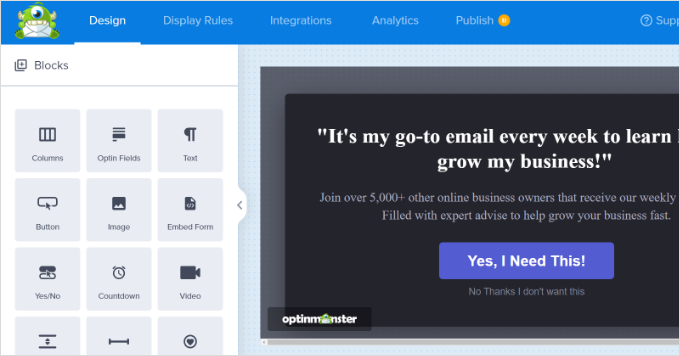
Następnie możesz przejść do karty “Reguły wyświetlania” u góry.
W tym miejscu OptinMonster oferuje różne opcje wyświetlania twoich kampanii targetowania w witrynie.
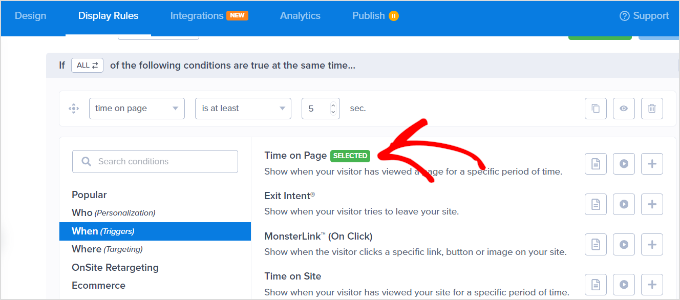
Możesz na przykład wyświetlić wyskakujące okienko po tym, jak użytkownicy spędzą określoną ilość czasu na stronie, pochodzą z określonej lokalizacji lub zamierzają opuścić twoją witrynę internetową.
Domyślnie OptinMonster pokaże twoją kampanię po tym, jak odwiedzający spędzi co najmniej 5 sekund na witrynie. Dodatkowo pojawia się ona na wszystkich stronach.
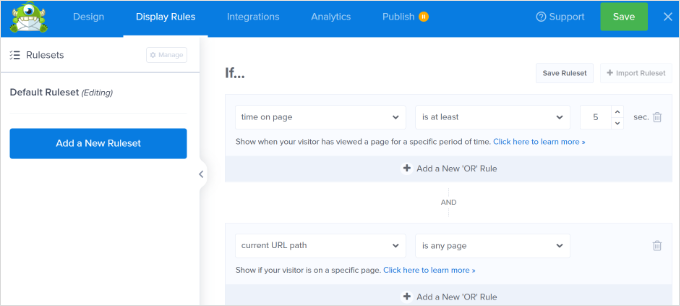
Gdy będziesz zadowolony, po prostu przejdź do karty Opublikuj.
Następnie musisz uruchomić twoją kampanię, zmieniając jej status z Wersja robocza na Opublikuj. Nie zapomnij kliknąć przycisku “Zapisz”, gdy skończysz.
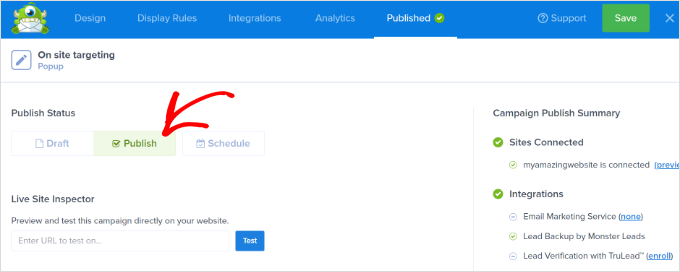
Teraz domyślnie OptinMonster wyświetli tę kampanię wszystkim użytkownikom, którzy przejdą na twoją witrynę internetową. Użytkownicy będą mogli zamknąć wyskakujące okienko lub wykonać żądane działanie.
Krok 2: Tworzenie kampanii retargetingowej w celu wyświetlania własnych wiadomości
Teraz, gdy uruchomiłeś swoją pierwszą kampanię, dodajmy kolejną kampanię przy użyciu funkcji retargetingu follow-up.
Kliknij przycisk Utwórz nową kampanię w kokpicie OptinMonster i wybierz rodzaj kampanii oraz szablon. Ponieważ użyliśmy wyskakującego okienka (window) lightbox, użyjemy “pływającego paska” jako naszej kampanii retargetingowej.
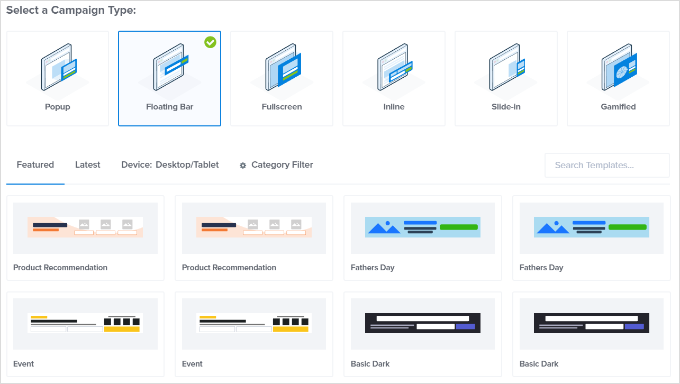
Po wybraniu szablonu wpisz nazwę twojej kampanii.
Następnie kliknij przycisk “Rozpocznij tworzenie”, aby kontynuować.

Następnie wpiszesz się do kreatora OptinMonster, w którym możesz zaprojektować twoją kampanię za pomocą prostych narzędzi “przeciągnij i upuść”.
Możesz edytować tekst optin, dostosować licznik czasu, aby wygenerować FOMO, dodać kupon i wiele więcej.
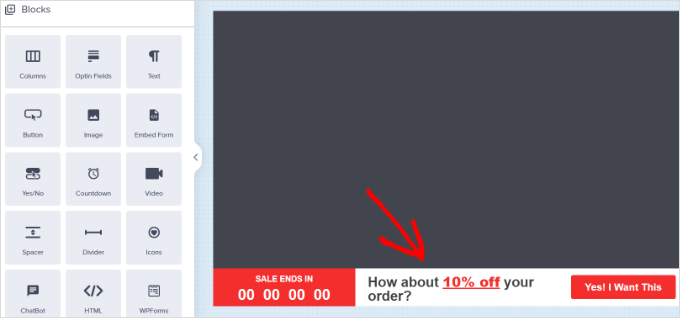
Gdy już będziesz zadowolony z projektu, nadszedł czas, aby wybrać, którym klientom chcesz pokazać tę niestandardową wiadomość.
Wystarczy przejść do karty Reguły wyświetlania w górnej części kreatora. OptinMonster oferuje mnóstwo reguł wyświetlania, z których można wybierać. Możesz także dodać wiele zestawów reguł.
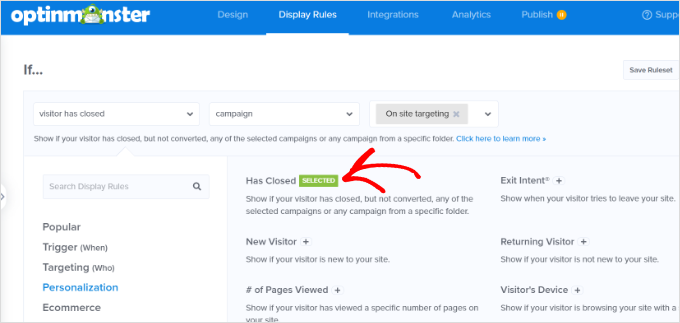
Następnie w menu Jeśli przejdź do opcji reguł wyświetlania “Personalizacja” i wybierz opcję Zamknięto.
Następnie wybierz opcję “Kampania”, a następnie wybierz twoją poprzednią kampanię.
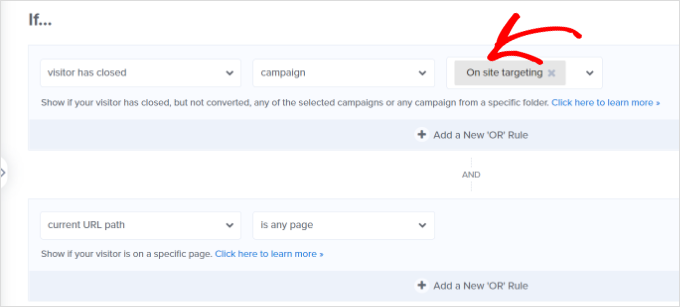
Następnie należy przejść do karty “Publikuj”.
Tutaj wystarczy zmienić status twojej kampanii z wersji roboczej na opublikowaną w sekcji “Status publikacji”. Gdy to zrobisz, kliknij przycisk “Zapisz” i zamknij kreator kampanii.
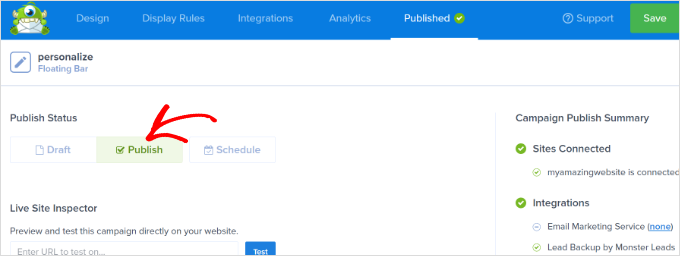
Możesz teraz przejść na twoją witrynę internetową w karcie przeglądarki incognito, aby zobaczyć kampanię i wiadomość retargetingową.
Krok 3: Dodanie retargetingu plików ciasteczka za pomocą własnych wiadomości
Retargeting za pomocą plików ciasteczek umożliwia wyświetlanie klientom dostosowanych wiadomości na podstawie ich wcześniejszych działań, statusu koszyka, historii zakupów i nie tylko.
Pozwala to na tworzenie promocji i upsellerów przeznaczonych dla klientów na różnych etapach Twojego lejka sprzedażowego.
Podczas konfigurowania własnej kampanii wystarczy przejść do karty “Reguły wyświetlania”.
W menu Jeśli można przejść do opcji reguł wyświetlania “Targetowanie (Kto)” i wybrać opcję Targetowanie plików ciasteczek.
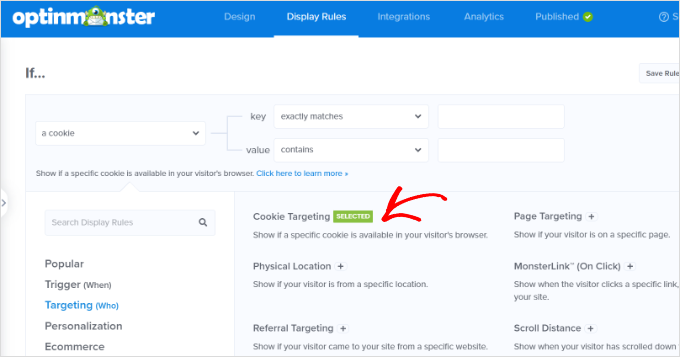
Następnie należy wpisz klucz i wartość pliku ciasteczka. Klucz to nazwa pliku ciasteczka, a parametr value to jego treść.
OptinMonster pozwala wybrać różne operatory do użycia w regule wyświetlania. Obejmują one takie opcje, jak dopasuj dokładnie, zawiera, istnieje, zaczyna się od, kończy się na i inne operatory.
Na przykład, jeśli korzystasz z WooCommerce, możesz użyć plików ciasteczek WooCommerce, aby dotrzeć do użytkowników, którzy dodali produkty do koszyka.
W ten sposób możesz sprzedawać krzyżowo produkty w ich koszyku, zmniejszyć liczbę porzuconych koszyków i nie tylko.
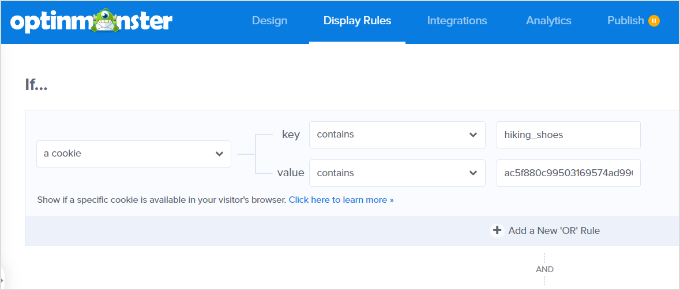
Po dodaniu reguł retargetingu plików ciasteczek przejdź do karty “Opublikuj”.
W tym miejscu wystarczy zmienić status publikacji z wersji roboczej na opublikowaną dla twojej kampanii.
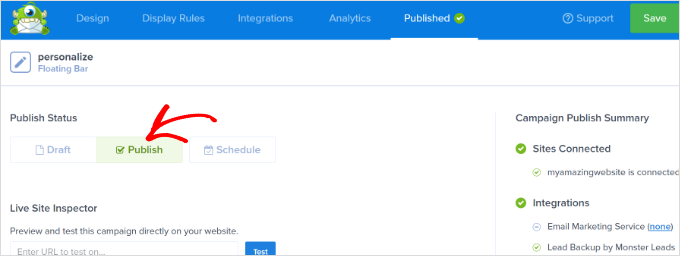
OptinMonster wyświetli teraz twoją własną wiadomość w oparciu o reguły targetowania plików ciasteczka, które ustawiłeś.
Krok bonusowy: Optymalizacja twoich kampanii retargetingowych za pomocą testów A/B
Nie popełniaj błędu, pozwalając twoim kampaniom retargetingowym działać na autopilocie bez sprawdzania ich skuteczności.
Podobnie jak w przypadku każdej kampanii marketingowej, należy zawsze przeprowadzać testy podziału A/B, aby wiedzieć, które z nich są najbardziej skuteczne.
Powinieneś modyfikować nagłówki, kopie, oferty, a nawet segmentację docelową w twoich kampaniach, aby zwiększyć współczynniki konwersji. Dobrą wiadomością jest to, że OptinMonster bardzo ułatwia konfigurowanie różnych wersji twoich wiadomości retargetingowych.
Wszystko, co musisz zrobić, to kliknąć ikonkę “Utwórz podzielony test” znajdującą się w kokpicie twojego konta.
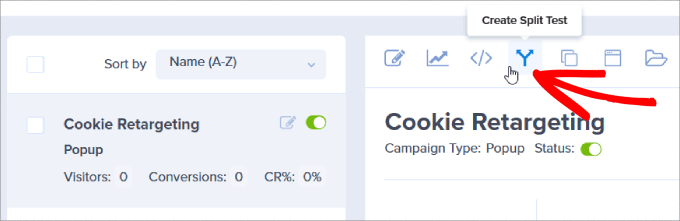
Pojawi się wyskakujące okienko. Dołącz wszelkie notatki, aby wiedzieć, które elementy kampanii są testowane.
Kliknij przycisk “Utwórz test podziału”.
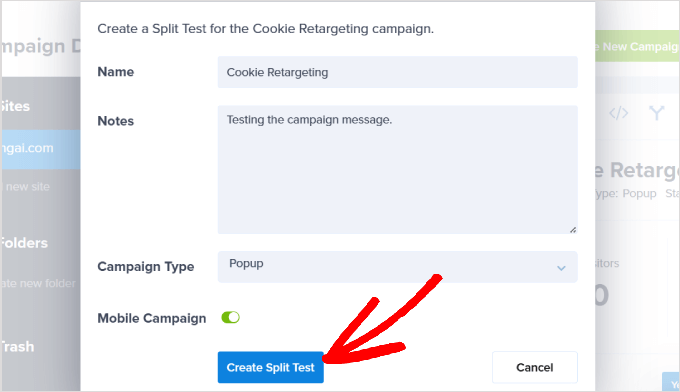
Spowoduje to automatyczne zduplikowanie twojej kampanii wraz z regułami retargetingu plików ciasteczek, które ustawiłeś. W ten sposób możesz dokonać drobnych modyfikacji potrzebnych do analizy twojego testu.
Następnie, po opublikowaniu, każda wersja tej kampanii losowo pojawia się w ruchu Twojej witryny internetowej, aby poinformować Cię, która z nich osiąga lepsze wyniki.
Z biegiem czasu dowiesz się, na co najlepiej reagują twoi użytkownicy, zwiększając w ten sposób współczynniki konwersji dzięki testom A/B w kampaniach retargetingowych z plikami ciasteczka.
Mamy nadzieję, że ten artykuł pomógł ci dowiedzieć się, jak używać retargetingu plików ciasteczek w WordPressie do wyświetlania własnych komunikatów na witrynie. Możesz również zapoznać się z naszym kompletnym przewodnikiem po kierowaniu geolokalizacyjnym WordPress, a także z naszymi wskazówkami, jak zwiększyć liczbę konwersji na stronie z cenami o 30%.
If you liked this article, then please subscribe to our YouTube Channel for WordPress video tutorials. You can also find us on Twitter and Facebook.





Have a question or suggestion? Please leave a comment to start the discussion.